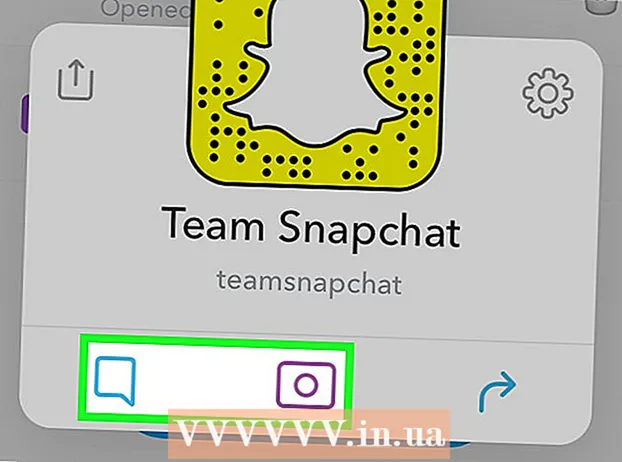লেখক:
Louise Ward
সৃষ্টির তারিখ:
12 ফেব্রুয়ারি. 2021
আপডেটের তারিখ:
28 জুন 2024

কন্টেন্ট
এই উইকিও আপনাকে কীভাবে ইন্টারনেট এক্সপ্লোরার ওয়েব ব্রাউজারটি সাড়া দিচ্ছে না তা ঠিক করতে শেখায়। ইন্টারনেট এক্সপ্লোরার ক্রাশ হওয়ার বিভিন্ন কারণ রয়েছে যেমন অনেকগুলি সরঞ্জামদণ্ড, ত্রুটিযুক্ত সেটিংস এবং পুরানো সফ্টওয়্যার।
পদক্ষেপ
4 টির 1 পদ্ধতি: যখন ইন্টারনেট এক্সপ্লোরার প্রতিক্রিয়াবিহীন থাকে তখন বন্ধ করুন
. স্ক্রিনের নীচে বাম কোণে উইন্ডোজ লোগোটি ক্লিক করুন।
. গিয়ার আইকনটি ইন্টারনেট এক্সপ্লোরার উইন্ডোর উপরের ডানদিকে রয়েছে।

. স্ক্রিনের নীচে বাম কোণে উইন্ডোজ লোগোটি ক্লিক করুন।
আমদানি করুন ইন্টারনেট শাখা শুরুতে যান। ইন্টারনেট বিকল্প বিকল্প প্যানেল - যা ইন্টারনেট এক্সপ্লোরার সেটিংস নিয়ন্ত্রণ করে - পাওয়া যাবে এবং প্রদর্শিত হবে।

ক্লিক ইন্টারনেট শাখা স্টার্ট উইন্ডোর শীর্ষে। ইন্টারনেট বিকল্প প্রোগ্রাম উপস্থিত হবে।
কার্ডটি ক্লিক করুন উন্নত (উন্নত) ইন্টারনেট বিকল্প উইন্ডোর উপরের-ডানদিকে।

ক্লিক রিসেট (রিসেট) উইন্ডোর নীচে ডানদিকে।
পৃষ্ঠার মাঝখানে "ব্যক্তিগত সেটিংস মুছুন" বাক্সটি চেক করুন। তারপরে অস্থায়ী দূষিত ফাইল বা ইতিহাসও মুছে ফেলা হবে।
ক্লিক বন্ধ (বন্ধ) প্রদর্শিত হলে। ইন্টারনেট এক্সপ্লোরার ব্রাউজার সফলভাবে পুনরায় সেট করা হয়েছে। বিজ্ঞাপন
4 এর 4 পদ্ধতি: আপডেট
যাওয়া ইন্টারনেট এক্সপ্লোরারের ডাউনলোড পৃষ্ঠা. ইন্টারনেট এক্সপ্লোরার 11 হ'ল ইন্টারনেট এক্সপ্লোরারের সর্বশেষ সমর্থিত সংস্করণ। আপনার ব্রাউজারটি যদি সেই সংস্করণ না হয় তবে আপডেট করা ইন্টারনেট এক্সপ্লোরার ক্রাশিং ঠিক করতে পারে।
- যদি ইন্টারনেট এক্সপ্লোরার কাজ না করে থাকে তবে আপনি এই পৃষ্ঠাটি অ্যাক্সেস করতে মাইক্রোসফ্ট এজ বা তৃতীয় পক্ষের ব্রাউজার (যেমন ক্রোম) ব্যবহার করতে পারেন।
আপনার পছন্দের ভাষায় নিচে স্ক্রোল করুন। পৃষ্ঠার বাম পাশে সঠিক ভাষা দিয়ে নিজেকে আপডেট করতে হবে।
আপনার অপারেটিং সিস্টেমের জন্য লিঙ্কটি ক্লিক করুন। সেটআপ ফাইলটি আপনার কম্পিউটারে ডাউনলোড করা হবে। আপনি সাধারণত ব্যবহৃত ভাষার পাশে তিনটি লিঙ্ক দেখতে পাবেন:
- উইন্ডোজ 7 এসপি 1 32-বিট - 32-বিট কম্পিউটারের জন্য উইন্ডোজ 7, 8 বা 10 চালাচ্ছে।
- উইন্ডোজ 7 এসপি 1 64-বিট - -৪-বিট কম্পিউটারের জন্য উইন্ডোজ,, ৮ বা 10 চালাচ্ছে।
- উইন্ডোজ সার্ভার 2008 আর 2 এসপি 1 64-বিট - উইন্ডোজ সার্ভার 2008 আর 2 চালিত কম্পিউটারগুলির জন্য।
- আপনার কম্পিউটারটি 32-বিট বা -৪-বিট কিনা তা আপনি যদি নিশ্চিত না হন তবে প্রথমে আপনার কম্পিউটারের বিট কাউন্টটি পরীক্ষা করে দেখুন।
ইন্টারনেট এক্সপ্লোরার সেটিংস আইকনে ডাবল ক্লিক করুন। এই ফাইলটি আপনার কম্পিউটারের ডাউনলোডের জায়গায় অবস্থিত (যেমন আপনার ডেস্কটপ)।
ক্লিক হ্যাঁ যখন এটি প্রদর্শিত হবে। ইন্টারনেট এক্সপ্লোরার 11 ইনস্টলেশন উইন্ডো প্রদর্শিত হবে।
পর্দায় নির্দেশাবলী অনুসরণ করুন। ক্লিক করে মাইক্রোসফ্ট শর্তাবলী সম্মত আমি রাজী (আমি সম্মত), পরবর্তী ক্লিক করুন পরবর্তী (পরবর্তী), একটি ইনস্টলেশন অবস্থান চয়ন করুন, "ডেস্কটপ শর্টকাট" বিকল্পটি হাইলাইট করুন বা চিহ্ন চিহ্ন করুন।
ক্লিক শেষ (সম্পন্ন) উইন্ডোর নীচের ডান কোণে। ইন্টারনেট এক্সপ্লোরার 11 কম্পিউটারে ইনস্টল করা হবে। বিজ্ঞাপন
পরামর্শ
- মাইক্রোসফ্ট এজ উইন্ডোজ 10 কম্পিউটারে ইন্টারনেট এক্সপ্লোরারের উত্তরসূরি।
সতর্কতা
- ইন্টারনেট এক্সপ্লোরার মাইক্রোসফ্ট দ্বারা আর সমর্থিত নয়। সম্ভব হলে আপনি আরও ভাল ব্যবহার করতে পারেন এজ বা তৃতীয় পক্ষের ব্রাউজার।